Gisteren heb ik uitgelegd over zowel Prefetch als Superfetch. Zowel Windows Vista als Windows 7 bevat Superfetch omdat het geavanceerder is en een complexer algoritme gebruikt.
Windows 7 Superfetch is in feite beter dan die van Vista, het begint nietcaching direct op het moment dat je inlogt. Het zou een paar minuten duren en dan het geheugen van je systeem gaan laden met de applicaties die je het meest gebruikt. Om de prestaties van Windows 7 te verbeteren, is de prioriteit van superfetch enigszins verlaagd.
We raden af SuperFetch uit te schakelen in Windows 7, maar als je een gamer bent die iets meer geheugen nodig heeft of gewoon een geavanceerde gebruiker die SuperFetch niet nodig heeft, kun je het uitschakelen.
Het proces is heel eenvoudig, laad het venster Services door te typen services.msc in Zoeken starten. Eenmaal geopend, zoek de SuperFetch-sleutel.

Dubbelklik nu op de SuperFetch-toets en hij zal het doenopen het dialoogvenster Eigenschappen. Hier kunt u het uitschakelen door de vervolgkeuzelijst te wijzigen in Uitgeschakeld. Er is nog een interessante optie genaamd Automatisch (vertraagde start), deze zal na enige tijd tijdens het opstarten beginnen met superfetchen. Druk op de knop Stoppen om het ophalen onmiddellijk te stoppen.
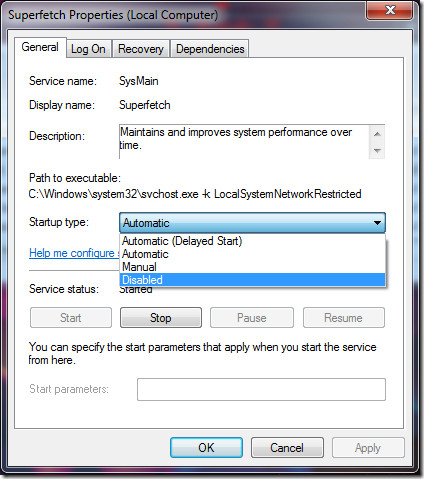
Zoals ik hierboven al zei, wordt dit niet aanbevolen, maar het kan nuttig zijn voor iemand die het wil uitschakelen.













Comments